Microsoft 365 그룹 만든 후에는 그룹 편집 을 사용하여 사진, 이름, 전자 메일 주소, 설명, 설정 및 멤버를 업데이트합니다.
동일한 그룹 편집 화면에서 그룹 및 모든 콘텐츠를 삭제할 수 있습니다. 삭제된 그룹은 삭제된 후 최대 30일 동안 복원할 수 있습니다. Outlook에서 만료 그룹 관리하는 방법을 알아봅니다.
만든Microsoft 365 그룹 유형에 따라 편집할 수 있는 설정 종류가 결정됩니다. Microsoft 365 그룹 대해 알아봅니다.
연락처 목록에 대한 정보를 찾고 있나요? Outlook에서 연락처 목록(또는 연락처 그룹)을 만들고 편집하거나 삭제하는 방법을 확인하세요.
참고: 그룹 소유자만 그룹 설정을 편집하거나 그룹을 삭제할 수 있습니다. 그룹 소유자가 아닌 경우 Outlook에서 Microsoft 365 그룹에 가입, 탈퇴 또는 팔로우할 수 있습니다.
#x1Microsoft 365 그룹 편집 또는 삭제
참고: 이러한 기능은 적격 Microsoft 365 구독이 있는 회사 또는 학교 계정을 사용하는 개인만 사용할 수 있습니다.
-
새 Outlook 엽니다.
-
그룹을 찾는 방법에는 두 가지가 있습니다.
-
창 왼쪽에 있는 앱 바에서 그룹 선택합니다.
-
사서함 폴더 목록에서 그룹 이동을 선택합니다.
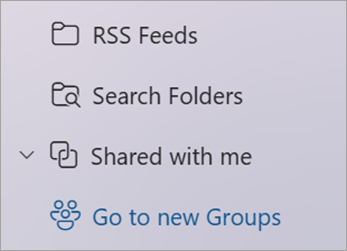
-
-
그룹 목록에서 편집하려는 그룹의 이름을 선택합니다.
-
그룹 이름 옆에 있는 그룹 편집을 선택합니다.
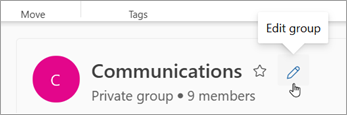
-
여기에서 사진, 이름, Email 주소 또는 설명 그룹을 편집할 수 있습니다. 설정 편집에서 다음을 업데이트할 수 있습니다.
-
그룹의 개인 정보
-
그룹 관련 알림에 사용할 언어
-
organization 외부 사용자가 그룹에 전자 메일을 보낼 수 있도록 하는 외부 전자 메일 설정
-
새 멤버에 대한 전자 메일 구독 설정
-
-
구성원 탭을 선택하여 멤버를 추가하거나, 구성원 및 소유자의 상태 변경하거나, 멤버를 삭제합니다.
새 Outlook Microsoft 365 그룹 삭제
그룹을 삭제하면 모든 받은 편지함 콘텐츠 및 관련 데이터도 삭제됩니다.
-
모든 그룹을 삭제하려면 위의 지침을 사용하여 그룹 편집 화면을 열고 그룹 삭제를 선택합니다.
중요: 삭제된 그룹은 삭제된 후 최대 30일 동안 복원할 수 있습니다. Outlook에서 만료 그룹 관리하는 방법을 알아봅니다.
클래식 Outlook에서Microsoft 365 그룹 편집 또는 삭제
참고: 이러한 기능은 적격 Microsoft 365 구독이 있는 회사 또는 학교 계정을 사용하는 개인만 사용할 수 있습니다.
-
클래식 Outlook을 엽니다.
-
사서함 폴더 목록의 그룹 아래에서 그룹을 선택합니다.
-
리본에서 그룹 설정 > 그룹 편집을 선택합니다.
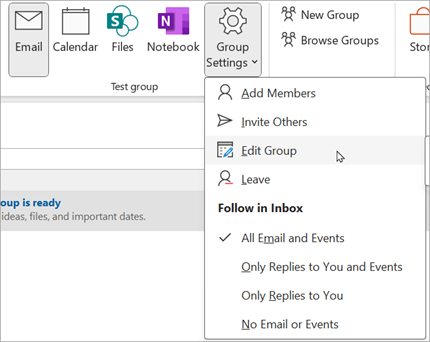
-
여기에서 사진, 이름, 개인 정보 또는 설명 그룹을 편집할 수 있습니다. 사용자를 추가하고 다음을 업데이트할 수도 있습니다.
-
새 멤버에 대한 전자 메일 구독 설정
-
그룹 관련 알림의 언어
-
organization 외부 사용자가 그룹
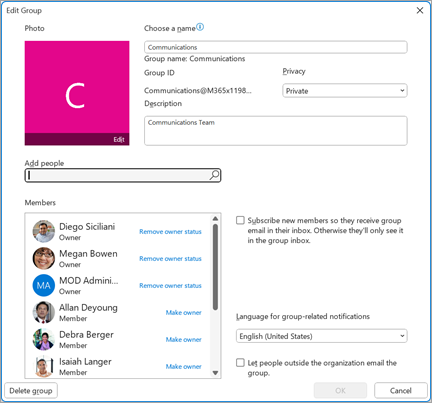
-
-
업데이트가 완료되면 저장 을 선택합니다.
클래식 Outlook에서 Microsoft 365 그룹 삭제
그룹을 삭제하면 모든 받은 편지함 콘텐츠 및 관련 데이터도 삭제됩니다.
-
모든 그룹 콘텐츠 및 관련 데이터를 삭제하려면 위의 지침에 따라 그룹 편집 화면을 연 다음 그룹 삭제를 선택합니다.
중요: 삭제된 그룹은 삭제된 후 최대 30일 동안 복원할 수 있습니다. Outlook에서 만료 그룹 관리하는 방법을 알아봅니다.
웹용 OutlookMicrosoft 365 그룹 편집 또는 삭제
참고: 이러한 기능은 적격 Microsoft 365 구독이 있는 회사 또는 학교 계정을 사용하는 개인만 사용할 수 있습니다.
이러한 지침은Microsoft 365 회사 또는 학교 계정으로 만든 그룹에 대한 것입니다.
-
웹용 Outlook 엽니다.
-
그룹을 찾는 방법에는 두 가지가 있습니다.
-
창 왼쪽에 있는 앱 바에서 그룹 선택합니다.
-
사서함 폴더 목록에서 그룹 이동을 선택합니다.
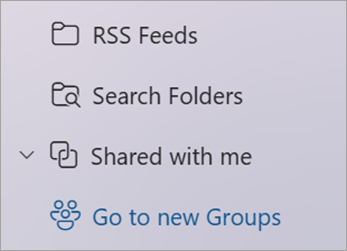
-
-
그룹 목록에서 편집하려는 그룹의 이름을 선택합니다.
-
그룹 이름 옆에 있는 그룹 편집을 선택합니다.
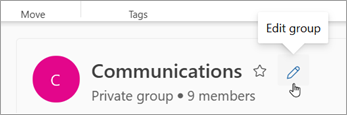
-
여기에서 사진, 이름, Email 주소 또는 설명 그룹을 편집할 수 있습니다. 설정 편집에서 다음을 업데이트할 수 있습니다.
-
그룹의 개인 정보
-
그룹 관련 알림에 사용할 언어
-
organization 외부 사용자가 그룹에 전자 메일을 보낼 수 있도록 하는 외부 전자 메일 설정
-
새 멤버에 대한 전자 메일 구독 설정
-
-
구성원 탭을 선택하여 멤버를 추가하거나, 구성원 및 소유자의 상태 변경하거나, 멤버를 삭제합니다.
웹용 Outlook Microsoft 365 그룹 삭제
그룹을 삭제하면 모든 받은 편지함 콘텐츠 및 관련 데이터도 삭제됩니다.
-
모든 그룹을 삭제하려면 위의 지침을 사용하여 그룹 편집 화면을 열고 그룹 삭제를 선택합니다.
중요: 삭제된 그룹은 삭제된 후 최대 30일 동안 복원할 수 있습니다. Outlook에서 만료 그룹 관리하는 방법을 알아봅니다.
#x1Microsoft 365 그룹 편집 또는 삭제
이러한 지침은 개인 계정 사용하여 만든 그룹에 대한 것입니다.
-
Outlook.com 로그인
-
창 왼쪽에 있는 앱 바에서 그룹 선택합니다.
-
리본에서 그룹 편집을 선택합니다.
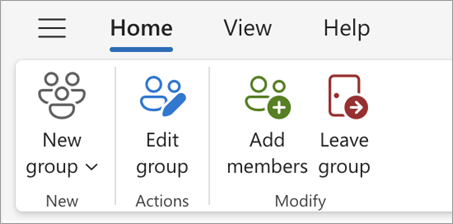
-
여기에서 사진, 이름, Email 주소 또는 설명 그룹을 편집할 수 있습니다. 업데이트가 완료되면 저장 을 선택합니다.
Outlook.com Microsoft 365 그룹 삭제
그룹을 삭제하면 모든 받은 편지함 콘텐츠 및 관련 데이터도 삭제됩니다.
-
모든 그룹을 삭제하려면 위의 지침을 사용하여 그룹 편집 화면을 열고 그룹 삭제를 선택합니다.
중요: 삭제된 그룹은 삭제된 후 최대 30일 동안 복원할 수 있습니다. Outlook에서 만료 그룹 관리하는 방법을 알아봅니다.
참고 항목
Outlook의 새로운 Microsoft 365 그룹 환경
여전히 도움이 필요하세요?
|
|
Outlook.com 지원을 받으려면 여기를 클릭하거나 메뉴 모음에서 도움말을 선택하고 쿼리를 입력하세요. 셀프 도움말로 문제가 해결되지 않는 경우 아래 여전히 도움이 필요하신가요?로 스크롤한 다음 예를 선택합니다. Outlook.com에 문의하려면 로그인해야 합니다. 로그인할 수 없는 경우 여기를 클릭합니다. |
|
|
|
Microsoft 계정 및 구독에 대한 기타 도움이 필요하면 계정 및 청구 도움말을 방문하세요. |
|
|
|
도움을 받고 다른 Microsoft 제품 및 서비스의 문제를 해결하려면 여기에 문제를 입력하세요. |
|
|
|
Outlook.com Community에 질문을 올리고 토론하며 지식을 공유하세요. |











